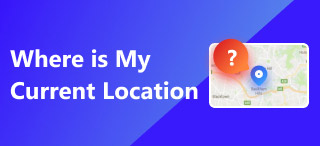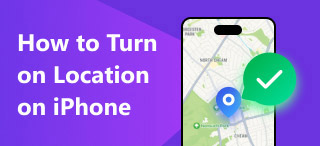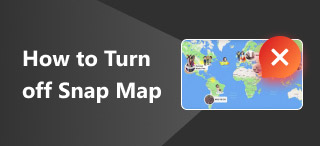iPhone에서 내 위치를 볼 수 있는 사람 및 iPhone에서 내 위치를 스푸핑하는 방법 [공식/전문 방법 포함]
기술의 발전으로 모든 사람의 위치 정보는 점점 더 투명해졌습니다. iOS 시스템은 강력한 위치 추적 기능을 갖추고 있어 친구나 가족과 위치를 공유할 때 편리합니다. 하지만 위치 정보에 소홀히 하면 낯선 사람이나 앱에 유출될 수 있습니다. "라고 생각하실 겁니다."iPhone에서 내 위치를 볼 수 있는 사람은 누구입니까??" 또한, 개인 정보를 보호하고 싶을 때 "iPhone에서 내 위치를 숨기는 방법은 무엇인가요?"라고 질문할 수 있습니다. 따라서 iPhone 사용자는 누가 자신의 위치를 볼 수 있는지 확인하고 개인 위치 정보 유출을 방지해야 합니다.
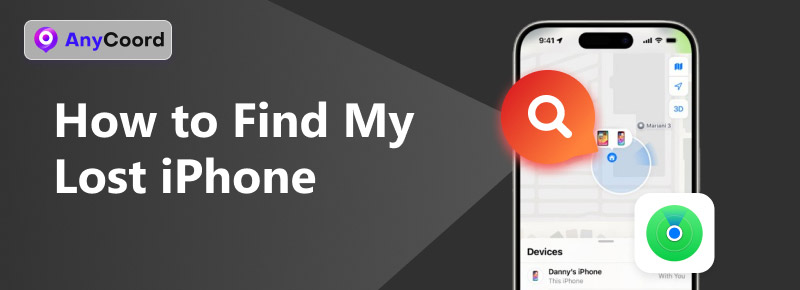
내용물:
1부. iPhone에서 내 위치를 볼 수 있는 사람
친구나 가족과 위치를 공유한 후, 위치 공유를 해제하시겠습니까? 위치 정보 접근 권한을 부여해야 할 때, 신중하게 생각하시거나 망설임 없이 "동의"를 클릭하시겠습니까? 이러한 세부 사항에 주의를 기울이지 않으면 다른 사람에게 위치가 알려졌을 수 있습니다. 지금 바로 iPhone을 꼼꼼히 확인하세요!
귀하의 위치를 볼 수 있는 사람들
친구나 가족에게 위치 접근 권한을 부여한 경우, 친구나 가족은 나의 찾기 앱을 통해 내 위치를 확인할 수 있습니다. iPhone에서 누가 내 위치를 추적할 수 있는지 확인하는 방법은 무엇일까요? "나의 찾기" 앱을 열고 "사람들"을 탭하세요. 그러면 나와 위치를 공유한 사람들과 내가 위치를 공유한 사람들을 볼 수 있습니다.
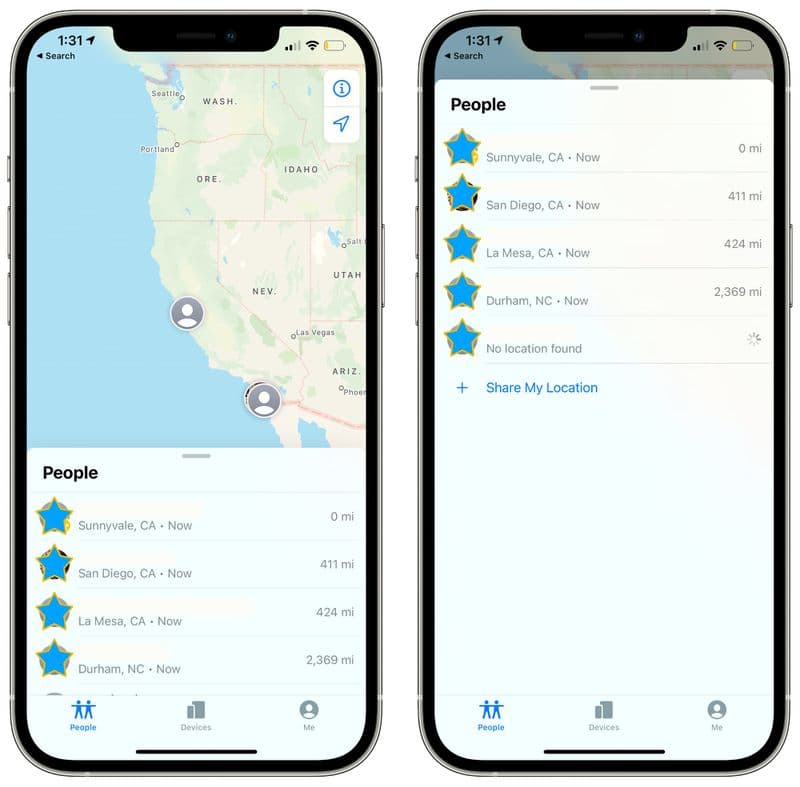
iPhone에서 위치를 볼 수 있는 앱
1단계. "설정" 섹션을 열고 아래로 스크롤하여 "개인 정보 보호"를 선택하세요.
2단계. 그런 다음 "위치 서비스"를 탭합니다.
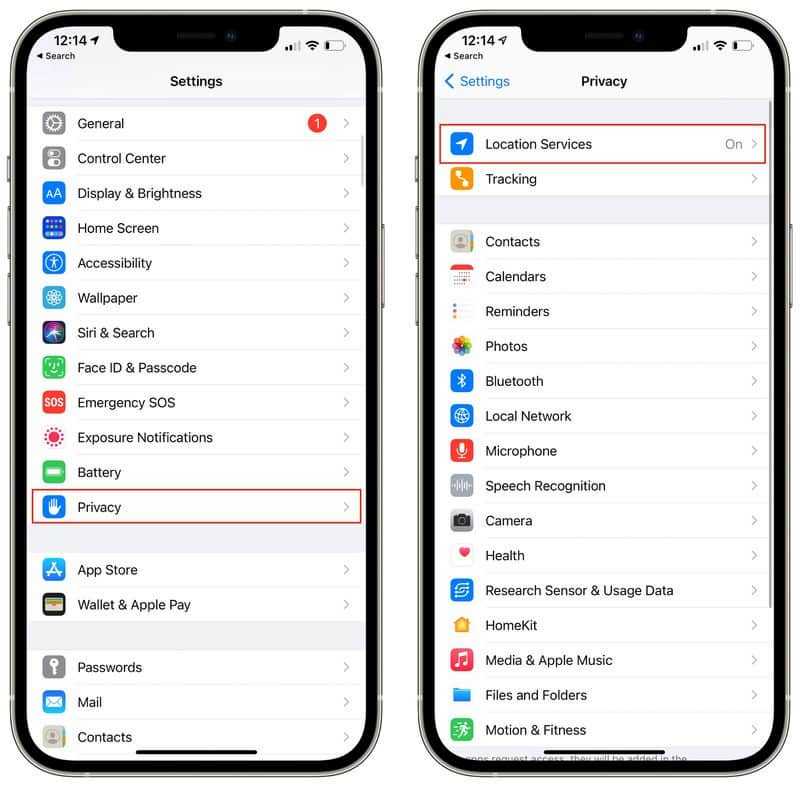
3단계. 아래로 스크롤하면 각 앱의 위치 권한 정보를 볼 수 있습니다.
2부. iPhone에서 내 위치를 공식적으로 숨기는 방법
사람들에게서 내 위치 숨기기
다른 사람과 위치 공유를 중지하려면 "내 찾기" > "사람" 목록에서 해당 사람의 이름을 탭하고 "내 위치 공유 중지"를 선택하세요.
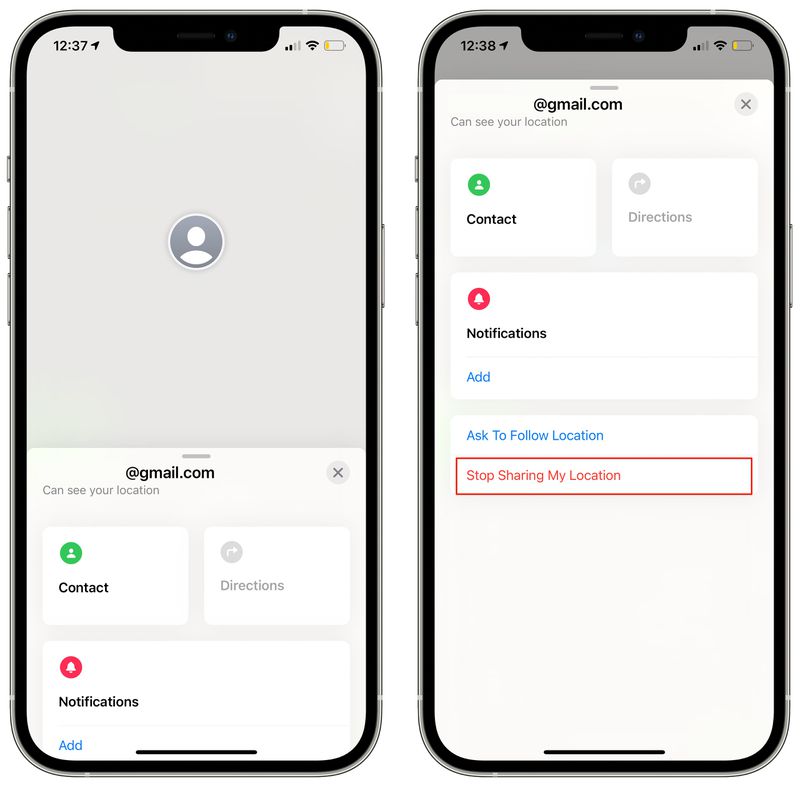
모든 사람과 위치 공유를 중지하려면 "내 찾기" > "나"를 탭하고 "내 위치 공유"를 끄세요.
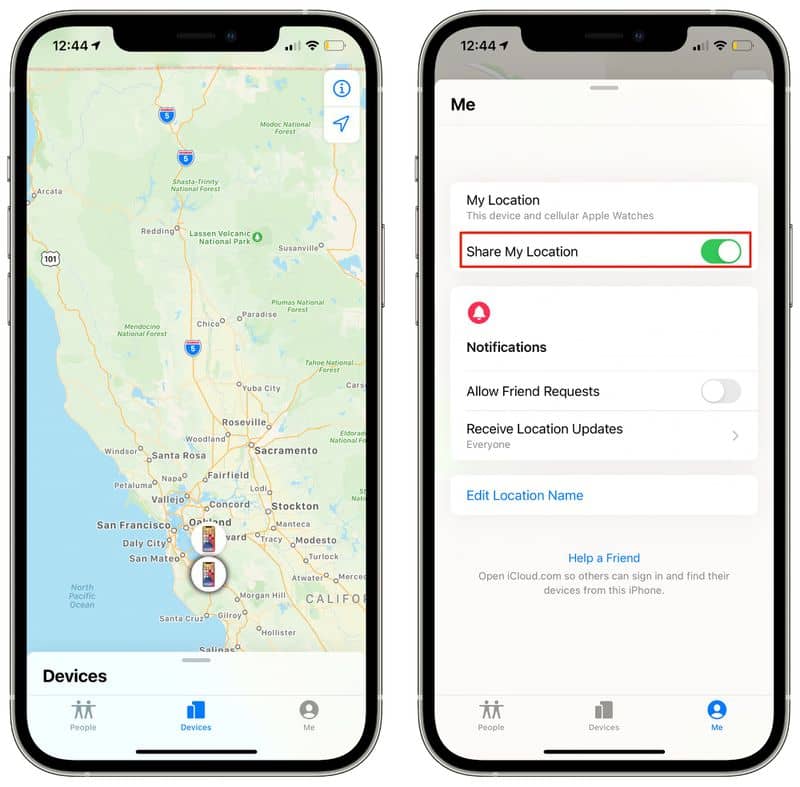
앱에서 위치 숨기기
앱의 위치 접근 권한을 변경하려면 "설정" > "개인 정보 보호" > "위치 서비스"에서 앱 이름을 탭하세요. 그러면 "사용 안 함/다음에 묻기/앱 사용 중/항상"의 네 가지 옵션이 있습니다. "사용 안 함"은 앱이 사용자의 특정 위치에 접근하지 않도록 설정합니다. "다음에 묻기"는 앱을 다음에 사용할 때 위치 접근 권한을 요청하도록 설정합니다. "앱 사용 중"은 앱을 사용하는 동안 위치 정보가 공유되지만, 사용하지 않을 때는 비활성화됩니다. "항상"은 앱이 항상 사용자의 위치를 수집하도록 설정합니다.
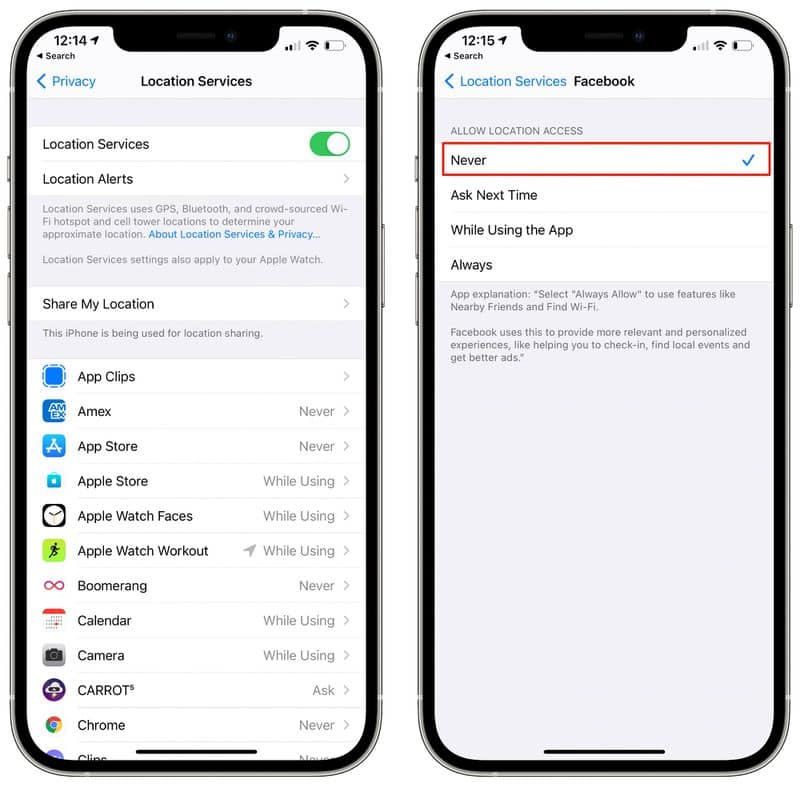
위치를 완전히 숨기세요
iPhone을 통해 모든 앱과 모든 사용자가 내 위치를 추적하는 것을 차단하려면 "위치 서비스"를 직접 끌 수 있습니다. 몇 단계만 거치면 됩니다. "설정" > "개인 정보 보호"를 열고 "위치 서비스"를 끄세요.
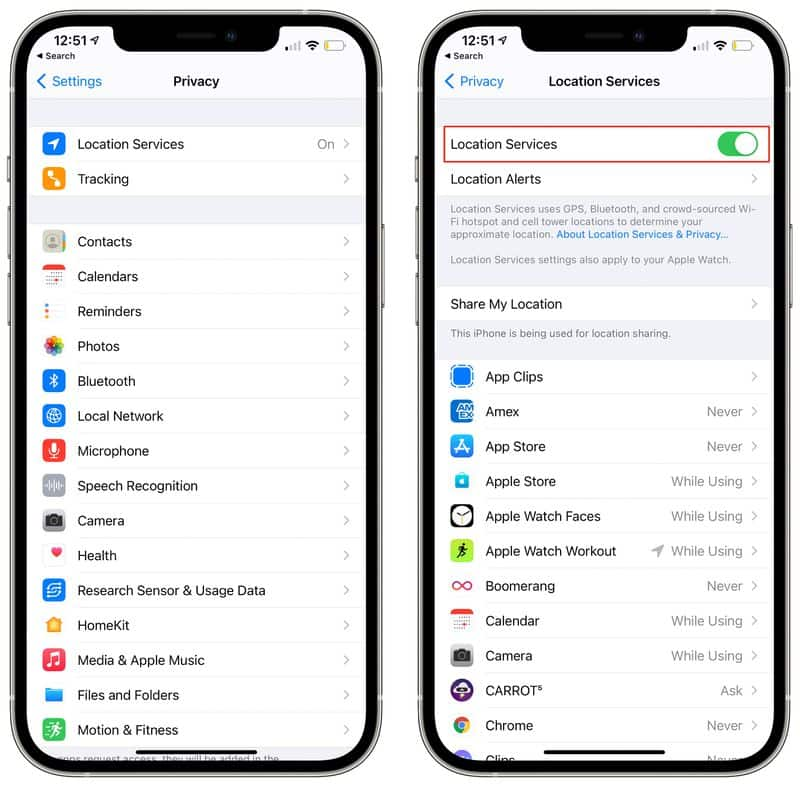
3부. 전문 소프트웨어를 사용하여 iPhone에서 내 위치를 스푸핑하는 방법
iOS 시스템에는 위치를 숨기는 공식적인 방법이 있지만, 자유롭게 위치를 속일 수는 없습니다. 가상 위치는 개인 정보 보호, 지역 인터넷 제한 회피, 위치 기반 게임 플레이 등 많은 도움이 될 수 있습니다. 따라서 전문 소프트웨어가 매우 실용적입니다. 사용자 친화적인 위치 속이기 도구를 추천합니다. 애니코드.
AnyCoord는 가상 위치 설정뿐만 아니라 원스톱 및 멀티스톱 모드를 포함한 사용자 지정 경로를 생성할 수 있도록 지원합니다. 또한 걷기, 자전거 타기, 운전에 따라 속도를 다르게 설정할 수 있습니다. 또한 AnyCoord는 움직임을 더욱 자연스럽게 보이도록 일시 정지를 지능적으로 시뮬레이션합니다. Windows/Mac 버전을 다운로드할 수 있으며, Wi-Fi 또는 USB 연결을 통해 iOS 및 Android 기기에 모두 연결할 수 있습니다.
특징
• 내비게이션 앱, 소셜 미디어 앱, Pokémon GO와 같은 AR 게임에서 위치를 속이는 행위.
• iPhone 또는 Android에서 가짜 위치 정보 제공.
• 1회 정차 및 다중 정차 모드를 포함한 맞춤형 경로 생성 지원.
• 조이스틱이나 키보드를 사용하면 더욱 부드럽게 움직일 수 있습니다.
• 한 대의 PC에서 6개의 iOS/Android 기기의 위치를 동시에 수정할 수 있습니다.
• 지도를 확대/축소하여 사용자는 장소를 자세히 살펴볼 수 있습니다.
AnyCoord를 어떻게 사용하나요?
가상 위치 설정 단계
1단계. 컴퓨터에 AnyCoord를 설치하고 시작합니다.
2단계. USB 또는 Wi-Fi를 통해 휴대폰을 컴퓨터에 연결하세요. 그런 다음 "시작"을 클릭하세요.
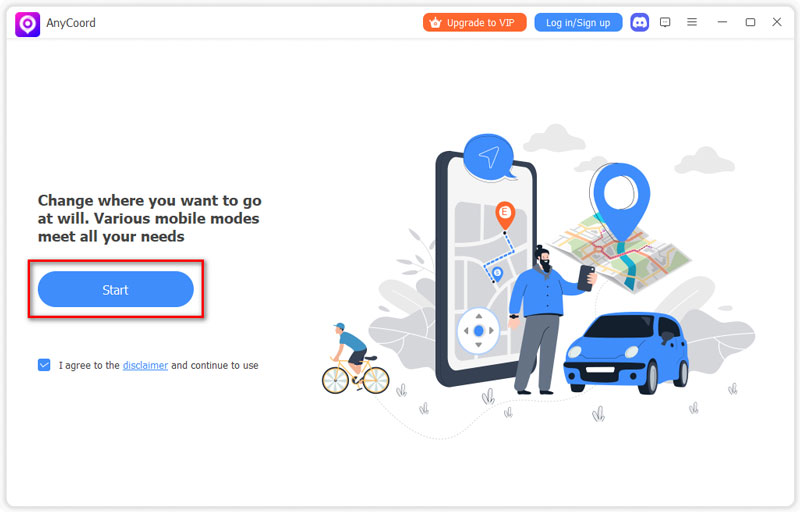
3단계. 왼쪽의 "위치 수정"을 클릭하세요.
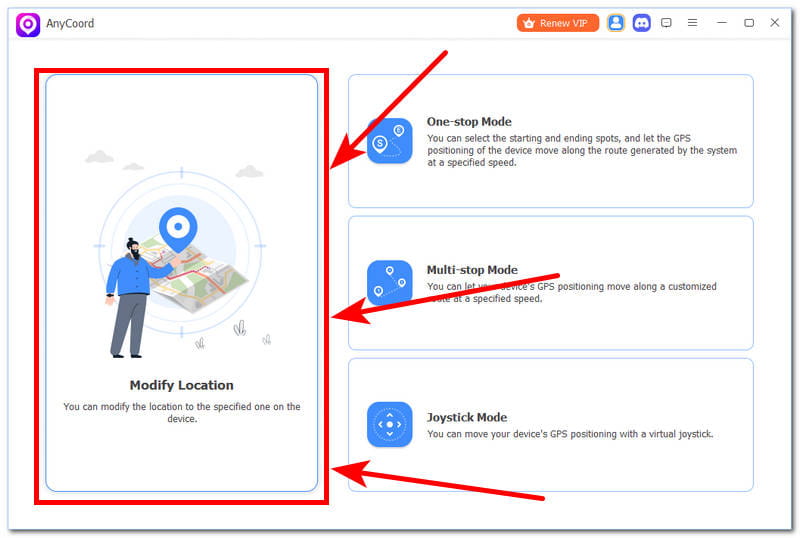
4단계. 원하는 가상 위치를 입력하거나 지도에서 장소를 선택하고 "수정 확인"을 클릭하세요.
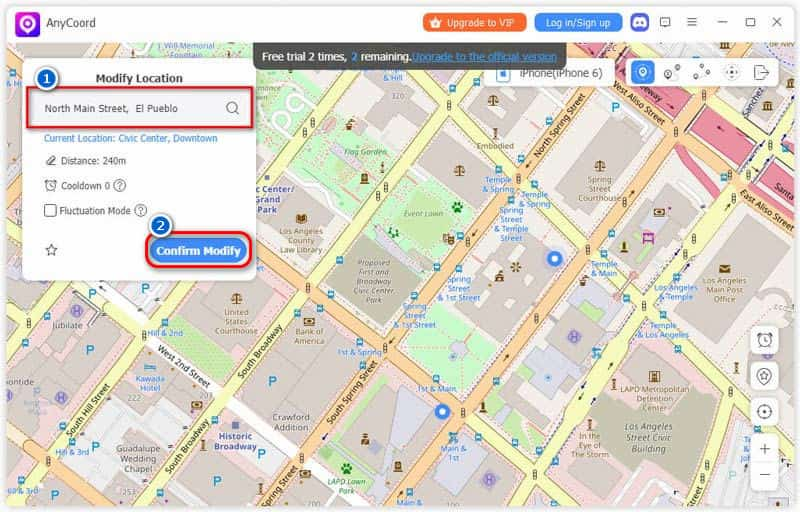
사용자 지정 경로 생성 단계
맞춤 경로를 생성하려면 위의 네 단계를 따라야 합니다. 수정된 위치가 시작 지점이 됩니다. 그런 다음, 원스톱 또는 멀티스톱 모드를 선택하여 이상적인 경로를 생성할 수 있습니다. 속도도 다르게 설정할 수 있습니다. 마지막으로 "이동 시작"을 클릭하세요.
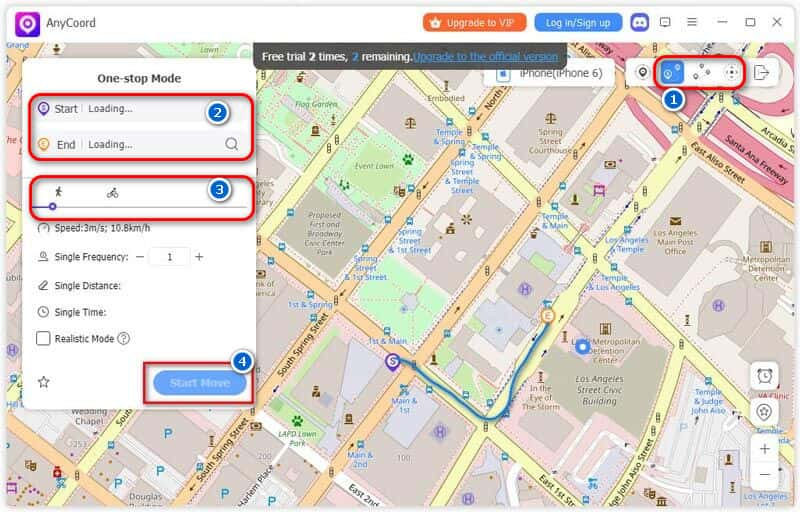
AnyCoord는 소셜 미디어, 게임, 데이팅 앱 등 다양한 애플리케이션에서 위치 정보를 위조할 수 있습니다. AnyCoord를 사용하면 실제 위치 정보가 유출될까 봐 걱정하지 마세요!
4부. 위치 스푸퍼 애플리케이션 FAQ
-
1내 위치를 속일 수 있는 무료 애플리케이션이 있나요?
네, 있습니다. Fake GPS 360은 무료 프로그램입니다. 하지만 안드로이드 사용자만 사용할 수 있으며 지역 제한이 있습니다.
-
2iPhone에서 위치를 변경할 수 있나요?
물론입니다. iPhone에서 위치를 수정할 수 있습니다. 최고의 타사 소프트웨어, AnyCoord, iSpoofer, iPogo 등과 같은.
-
3안드로이드에서 위치를 속이는 방법은?
당신은 할 수 있습니다 안드로이드에서 위치 변경하기 AnyCoord 또는 프록시 서비스를 통해.
결론
이 글을 읽으면 다음 질문에 대한 답을 얻을 수 있습니다. iPhone에서 내 위치를 볼 수 있는 사람은 누구인가요? 위치 정보 접근을 해제하는 방법도 소개합니다. 더 안전한 사용을 위해 가상 위치 도구인 AnyCoord를 추천합니다. 이 타사 소프트웨어는 GPS 위치를 수정하고 이동하지 않고도 이상적인 경로를 생성하는 데 도움이 됩니다. 한번 사용해 보세요.